Приложение tabs как пользоваться
Вкладки являются одним из наиболее часто используемых и полезных компонент мобильных пользовательских интерфейсов. Вкладки обеспечивают быстрый и легкий доступ к различным частям приложения. В Android приложениях вкладки используются в различных формах. В некоторых случаях дизайн вкладок скопирован с других платформ, а в некоторых случаях используется устаревший дизайн старых версий Android. Это понятно, т.к. существует очень много различных реализаций вкладок в связи с тем, что дизайн Android не был определен в самом начале. Сейчас данная ситуация изменилась, и есть ориентир для дизайна пользовательского интерфейса с вкладками.

В этой статье я хотел бы взглянуть на текущее состояние интерфейсов с вкладками и дать несколько советов, как сохранить единообразный стиль платформы.
Вкладки наверх
Год назад была дискуссия — где должны быть вкладки: сверху или снизу. Я думаю, что эта дискуссия закончилась. Вкладки наверх. Есть несколько причин для этого:
- Природная иерархия вещей идет сверху вниз. Вкладки являются заголовками и выше в иерархии информации, чем контент на экране.
- Более сложным программам нужно больше, чем один уровень навигации. Выступы на нижней вызовут путаницу для пользователей, когда речь заходит о иерархии навигации.
- Пользователи сканируют новый экран сверху вниз. Они лучше поймут вашу иерархию на экране, когда вкладки расположены сверху.


Стиль вкладок
Стиль вкладок в Android очень отличается от других платформ. Этот дизайн был впервые внедрен в платформу в версии 3.0, но даже на поздних версиях ОС стиль вкладок выглядит устаревшим.
- Android вкладки редко содержат значки. Они чаще всего представлены в виде текста. Есть хорошая причина для этого. Трудно придумать описательные значки для всех возможных вариантов навигации. Часто текст намного лучше.
- Android вкладки — не квадратные кнопки. Т.к. они в основном содержат текст, можно сэкономить много места на экране, немного сжимая их.
- Визуальный стиль Android вкладок ровный. Он не должен быть глянцевым или отражающим.
Ниже вы можете увидеть приложение Foursquare, в котором вкладки содержат текст.


Самый простой способ испортить вид вашего приложения — это имитировать глянцевые квадратные вкладки IOS. Следующим приложениям необходимо обновление интерфейса (Spiegel Online и PC-Welt).


Выбор цвета для вкладок на Android безграничен. Ни в коем случае все вкладки не должны иметь черный фон и синюю подсветку. Можно использовать бренд вашего приложения при выборе цвета вкладки!
Вкладки для навигации, не для действий!
Вкладки предназначены для использования при навигации между экранами в вашем приложение. Не используйте их, чтобы вызывать действия. Для действий используйте панели действий. Вот еще один пример плохого дизайна в приложении Spiegel Online. Часть из вкладок, на самом деле действия (например, обмен), которые не используются более в приложении. Это сбивает с толку и является неправильным использованием компонента вкладок.

Вкладка всегда должна быть выбрана
К сожалению, в приложении Spiegel Online в значительной степени сделано неправильно все, что только можно сделать неправильно с вкладками. Мало того, что они выглядят не так, находятся в неправильном месте и содержат одновременно навигацию и действия, они так же не активируются корректно.
Если ваше приложение использует вкладки, то одна из вкладок всегда должна быть выделена когда вкладки видны. Не может быть ситуации, когда вкладки отображаются пользователю, но их использование не приводит к требуемому функционалу! Когда пользователь переходит глубже в приложении, вы должны скрывать панели вкладок. Панель вкладок без выделенной вкладки заставит ваших пользователи почувствуют себя потерянными.
Вкладки и возврат назад
Существует веская причина, почему смена вкладок не вызывает изменений в стэк. Пользователи не чувствуют, что они закрыли экран, когда они переходят между вкладками.
Для осуществления ощущения, что все вкладки на одном экране, вы не должны использовать анимированные переходы активити по умолчанию между вкладками (пользователи ассоциируют данную анимацию с движением глубже в приложении). Вкладки рядом и любые анимации должны отражать это. Лучшая анимация — слайдинг. Это призывает пользователей использовать жесты для перемещения между вкладками.
Swipe!
Масштабируемость
Вкладки очень приятно масштабируются под интерфейс планшета. Если вы используете вкладки в сочетании с панелью действий (action bar), то API позаботится о масштабировании за вас. Если на панели действий есть достаточно места, то вкладки переезжают туда, чтобы сэкономить место на экране. Приложение Google I//O является отличным примером.

Раньше песни записывались при помощи нот и нотных листов. Это было очень удобно, поскольку позволяло разложить и сыграть партии, не базируясь на особенностях инструментов, а также вносило единство игры оркестра на концертах. С появлением гитары ситуация не поменялась до тех пор, пока люди не поняли некоторое неудобство этой системы. В гитаре одни и те же ноты можно взять на совершенно разных ладах и в разных позициях, и, поскольку ноты не обозначают этого, то манера игры некоторых произведений становилась менее очевидной. Ситуацию исправил другой способ записи – табулатуры, который плотно вошел в обиход гитариста. Сколько нужно играть на гитаре для того, чтобы использовать табы? Чем раньше вы начнете это делать – тем лучше.

Они представляют собой тот же самый нотный стан, только с шестью, по количеству струн, линий. На них вместо нот записаны гитарные лады, на которых следует зажимать обозначенные струны для получения нужного звука. Такой метод записи оказался намного удобнее, и поэтому сейчас каждый гитарист должен понять, как читать табулатуру для удобства разучивания произведений. Именно этому и посвящена данная статья. Это действительно стоит знать даже тем, кто учился в музыкальной школе – ведь то, как мы читаем табулатуры для гитары сильно различается с тем, как распознавать ноты.
Виды табулатур
Интернет запись
Такой способ распространен на сайтах, где нет возможности записывать табы в специальных программах. В этом случае внешний вид полностью копируется и суть практически не меняется, за исключением способа обозначения приемов игры.
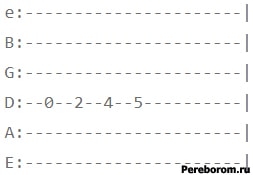
Запись через редактор табулатур
Самый популярный способ. В этом случае данный вид записи воспроизводит программа, которая при помощи специальных пресетов имитирует звуки гитары, включая различные приемы игры. Это гораздо удобнее, ведь помимо непосредственно цифр, в них, как правило, есть еще и ноты с их длительностями, что еще больше упрощает разучивание песни.
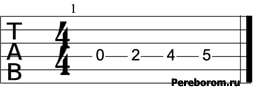
Как пользоваться табами новичку
Обозначение боя
Обычно в табах бой обозначается стрелками напротив каждого отдельного аккорда, или их групп. Обратите внимание на то, что они показывают движение с реверсом – то есть стрелка вниз обозначает удар вверх, а вверх – удар вниз. Тот же принцип работает и со струнами – то есть верхняя линия будет первой, а нижняя – шестой.

Перебор или арпеджио
Переборы на гитаре обычно визуально видно сразу – вы можете понять, какую струну и когда дергать, какой лад зажимать, и какие приемы использовать. В случае с арпеджио номера ладов будут выстроены синусоидами – то есть дугами вверх-вниз. Заранее просматривайте весь такт, поскольку обычно зажав все участвующие струны вы получите нужный аккорд. Разумеется, это не относится к свип-соло, которые требуют иную постановку рук.

Обозначение аккордов
Обычно над группой цифр, которые обозначают лады, пишутся также и аккорды, которыми эти группы и являются. Они находятся прямо над ними – далеко искать не надо.

Мелодия
Всю мелодию можно проследить внутри табов. В программе каждому инструменту отведена своя дорожка, благодаря чему вы легко сможете выучить нужную вам партию.

Как читать табы обозначения и знаки
Хаммер-он (Hammer On)
На письменной табе он обозначается как буква «h» между двумя цифрами. Первая – номер лада, который вам требуется зажать, вторая – тот, на который надо положить палец для данного действия. Например, 5h7.
В программе это действие контекстуально и обозначается дугой под двумя цифрами. Если первая меньше второй – то это хаммер.

Пулл-офф (Pull Off)
В письме этот прием пишется как буква «p» между также двумя цифрами. Первая – то, что вы зажимаете изначально, а вторая – то, какой лад играется после. Например, 6p4 – то есть вы должны сыграть сначала ноту на шестом ладу, а потом произвести пул-офф, зажав при этом четвертый.
В программе он обозначается так же, как и хаммер – дугой под ладами, однако первая цифра будет больше второй.

Бенд -подтяжка (Bend)
На письме он обозначается как буква b после номера лада. Проблема в том, что существует несколько видов бэндов, и чтобы понять, какой используется сейчас, придется вслушиваться в композицию. Кроме того, иногда придется возвращаться в исходную позицию – и тогда писаться будет так – 4b6r4, то есть, буквой r.
В программе все намного проще – там от лада будет прорисована дуга, которая покажет полноту подтяжки, а также необходимость туда возвращаться.

Слайд (Slide)

Вибрато (Vibrato )
На письме вибрато обозначается символами Х или
возле номера нужного лада. В программе же изображается символом кривой линии над числовым обозначением.
Let Ring
Так пишут, когда надо дать струне или аккорду прозвучать – особенно это критично в басовых партиях фингерстайл-паттернов. В этом случае в программе над таблицей ладов будет надпись Let Ring и пунктиром будет проставлено, до какого момента это надо делать.

Глушение струны правой рукой (Palm Mute )
На письме этот прием тоже никак не обозначается. В программе же вы увидите значок PM над таблицей ладов, а также пунктирную линию, которая показывает, до какого момента аккорд играется так.

Не звучащие или мертвые ноты (Mute)
И на письме, и в программе, подобные вещи обозначаются знаком Х вместо номера лада.

Нота призрак (Ghost Note)
Эти ноты и в письме, и в программе для чтения табов, будут заключены в скобки. Играть их необязательно, но для полноты мелодики крайне желательно.

Они обозначаются символами V или ^ для движения вниз или вверх соответственно. Такое обозначение будет прямо над группой аккордов в табулатуре.

Натуральный флажолет (Natural Harmonics)
Натуральные флажолеты, помимо того, что на письме обозначаются в скобках <>, например, <5>, еще и визуально показаны в программе – в виде более мелких по размеру нот и цифр. К слову, искусственные, обозначаются так – [].

Каподастр (Capo)
Обычно факт наличия капо пишется до начала табулатуры – в пояснениях во вступлении.

Тэппинг (Tapping)
Тэппинг и в письме, и в программе обозначается буквой T над играемым паттерном.

Общая таблица символов используемых в текстовых и нотных табах

Обозначения ритма, размера и строя в табулатуре
Размер
Размер обозначается в начале нужного такта – в виде двух чисел, которые находятся одно над другим.
Темп обозначается в самом начале нужного такта, прямо над ним в виде картинки ноты и проставленного напротив него числа, обозначающего Bpm.

Нумерация тактов
Такты также нумеруются в начале каждого нового.

Строй гитары
Строй, если он не является стандартным, также обозначается в начале всей табулатуры – и не меняется на протяжении всей песни.


Программа для табулатур
Самая удобная программа для чтения табов – это Guitar Pro версий 5.2 или 6. Кроме того, существует Tux Guitar, однако этот вариант подойдет преимущественно для пользователей Linux.
Советы и рекомендации
Совет можно, по факту, дать только один – читайте табы внимательно, и по возможности, ориентируйтесь еще и по нотам. Постоянно слушайте и вслушивайтесь – все приемы обозначены в тексте, и поэтому вам будет только легче понять, как играется данная композиция. Не стесняйтесь при необходимости менять темп отдельных кусков трека, чтобы выучить его лучше, а также понять, как исполняется тот или иной отрезок. Ну и, разумеется, не забывайте про метроном.
Изучаем популярные программы для работы с гитарными табулатурами.
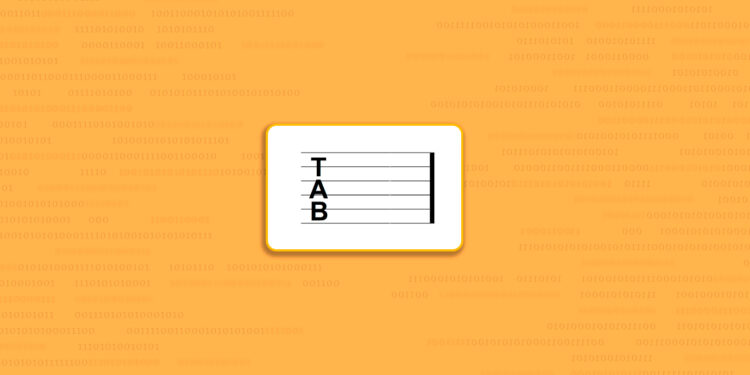
Табулатуры значительно упрощают жизнь гитаристов, не знакомых с нотами. Благодаря цифровому обозначению нот, музыканты могут учить произведения и записывать собственные идеи без знаний нотной записи. Этот материал расскажет о программах для написания табов и поможет выбрать редактор табулатур начинающим гитаристам.
Редакторы табулатур представляют собой упрощённую версию более продвинутых в композиционном и теоретическом плане нотных редакторов. Появившись вслед за нотными редакторами в 1990-х годах, программы для подготовки табулатур откинули всё лишнее и сфокусировались на функциях и возможностях, требующихся гитаристам для работы с музыкой.
За прошедшие десятилетия в среде редакторов табулатур выделился лидер, чьи ведущие позиции не меняются по сей день, — Guitar Pro. Редактор постоянно развивается и меняется, а разработчики пытаются превратить продукт в нечто большее. Такое положение нравится далеко не всем пользователям, так как большинство требует от подобных программ простоты и скорости работы.
Для тех, кто ищет удобный и простой редактор табулатур, или пытается найти бесплатную альтернативу Guitar Pro, редакция SAMESOUND выбрала 11 лучших программ для работы с гитарными табулатурами. Как видите, рынок табулатурного софта небезальтернативен.
Лучшие редакторы табулатур
Представленный список не исчерпывающий: в подборку попали только популярные и/или активно развивающиеся проекты. Большая часть программ распространяются на бесплатной основе.
Ряд программ, попавших в нашу подборку, представляют собой продвинутые нотные редакторы, о которых мы писали ранее в подборке лучших нотных редакторов. Благодаря возможности работать с табулатурами Guitar Pro/Power Tab Editor и удобству подготовки табулатур, мы включили их и в этот материал.
Некоторые редакторы можно использовать и для написания партитур других инструментов, хотя такая функциональность не является основной. Стоит отметить, что многие программы развиваются независимыми разработчиками, из-за чего их поддержка оставляет желать лучшего.
Любой гитарист слышал слово – табулатура . Но многие до сих пор, к сожалению толком не знают, что же это за «зверь». 🙂 После прочтения этой статьи вы окажетесь в числе знатоков по данному вопросу!
Табулатуры придуманы раньше, чем всем известные ноты. Содержат в себе меньше информации чем ноты, но зато проще читаются. Собственно для этого и придумана. Представлю вам несколько картинок табулатуры:

Графический вариант
Объяснять буду поэтапно:
1. Шесть горизонтальных, длинных полосок – условно обозначают струны гитары. Но счет здесь струнам идет сверху вниз, а не как у реальной гитары. ( Верхняя полоска – это 1-я струна).
Следующий вид записи:

Графический вариант
5. От цифр на линиях идут вниз полоски и соединяются между собой. Они показывают длительности нот. Хотя в табулатуре не часто встречаются такие подробности. В нашем примере показаны восьмые ноты. Для понимания длительности нот и тактов советую вам изучить нотную грамоту.
И последний пример:
6.

Текстовый вариант
Вы видите слева латинские буквы. Думаю, что многие знают их. Они обозначают струну под нотой:
Е (ми) – первая струна
H или В (си) – 2-я струна
G (соль) – 3-я
D (ре) – 4-я
A (ля) -5-я
E (ми) – 6-я
Этот пример советую запомнить, т.к зачастую табулатуры встречаются с обратными обозначениями. ( верхняя полоска – 1 струна, а нижняя 6-я.) Если вы знаете под какой буквой (нотой ) какая струна, то точно не растеряетесь.
Другие обозначения приемов игры в табулатуре:
Здесь описано скольжение по 1-ой струне, сначала с третьего лада на пятый, а после с пятого на второй лад.
обозначает эффект вибрато . Как правило ставится после ноты столько раз, как долго должна звучать струна.
А теперь сравним графическую табулатуру с текстовой. На каждой показана одна и та же мелодия:
Пример графической табулатуры Пример текстовой табулатуры
В принципе наглядно многое уже становиться понятным. Но все же, необходимо объяснить некоторые не упомянутые выше обозначения:
Читайте также:


